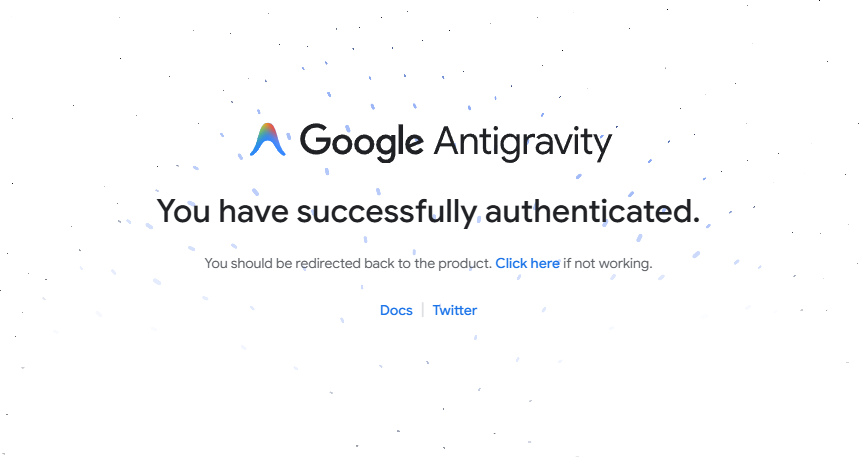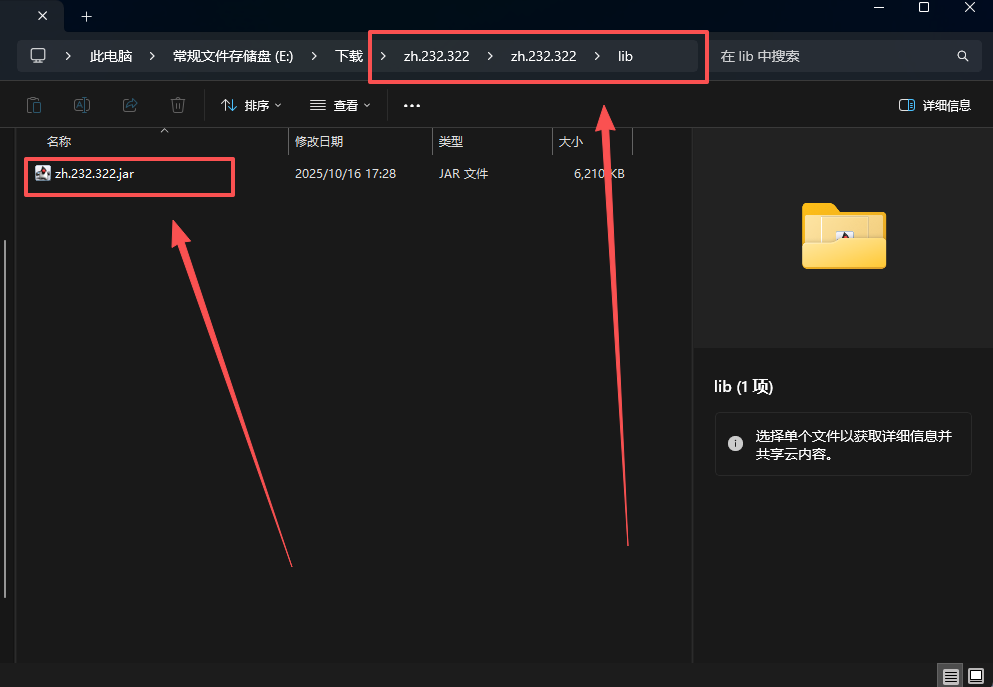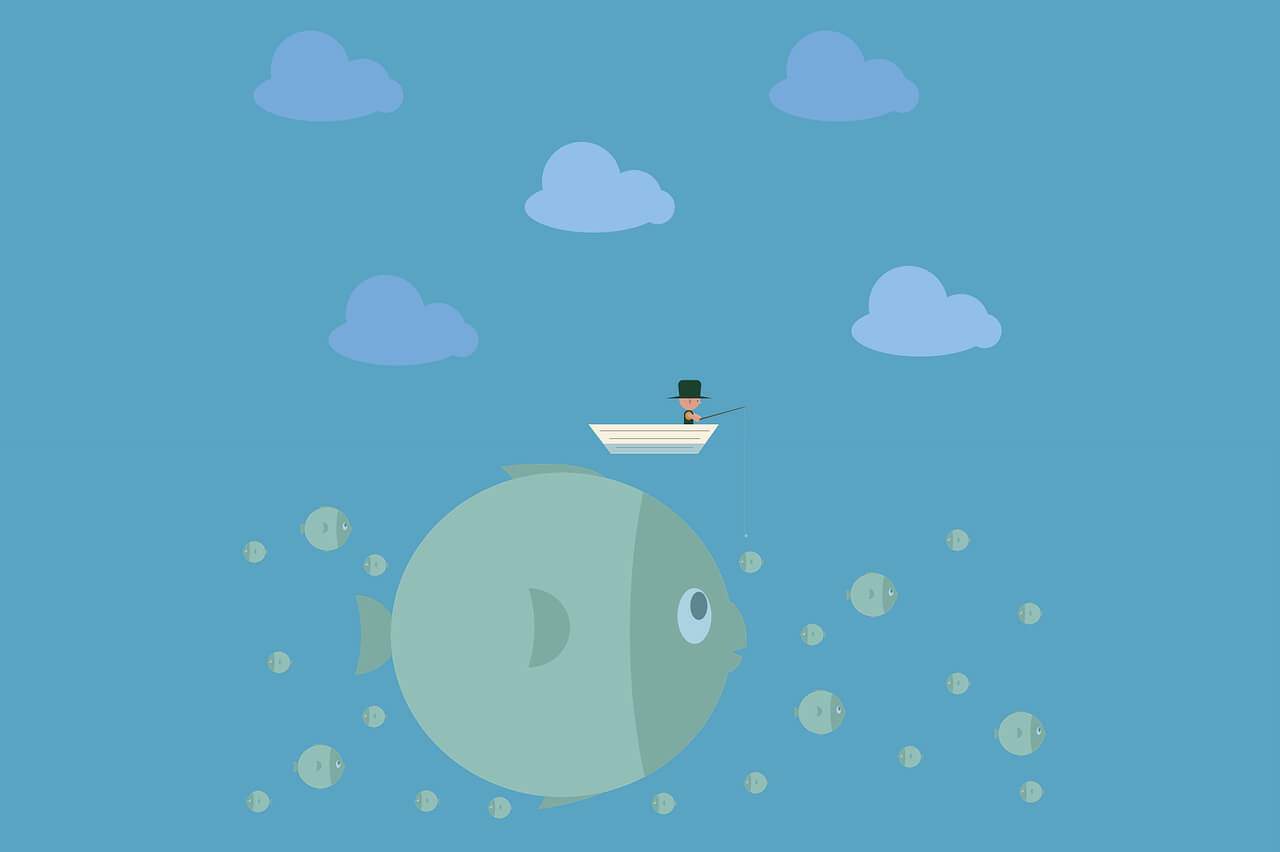找到
13
篇与
下载
相关的结果
-
 解决三个导致 Google Antigravity 无法登录的问题 问题1:网页显示登录成功,IDE无反应 问题描述: 启动IDE后,在使用谷歌登录界面,点击登录按钮,在网页中登录成功后,IDE无反应。 网页登录成功图片 问题原因: 代理未开启TUN模式。 解决方法: 开启TUN模式。 解决教程(以Clash为例): 启动Clash; 进入General页面(默认首页); General页面图片 点击TUN Mode后方的开启按钮; 点击install安装; 等待Clash重启; 重新启动Antigravity即可; 常见问题 修改后依旧不行? 点击登录成功后网页中的Click here,在Antigravity中稍微等待几秒。 切换节点。 点击Click here图片 问题2:卡顿在“Setting up your account” 解决方法: 与问题1的解决方法相同。依旧不可以则切换节点。 问题3:地区不支持 问题描述: 登陆后提示: Your current account is not eligible for Antigravity, because it is not currently available in your location. Your current account is not eligible for Antigravity. Try signing in with another personal Google account. 账户地区不支持图片 问题原因: 谷歌账号地区不在支持的范围内: 常见不支持:中国大陆、香港 常见支持:美国、日本 查看支持的地区:点击查看 查看你的账户所属地区:点击查看 解决方法: 修改账户关联地区为支持的地区,建议修改为美国或日本。使用谷歌账号所在地区的节点。 亲测日本可以。 解决教程: 打开谷歌账号关联地区更改请求:https://policies.google.com/country-association-form 地区选择日本或其他 原因选择我的工作地/学习地和居住地分属不同的地区或其他,不要选择我经常使用虚拟专用网 (VPN) 修改示例图片 点击提交即可 等待几个小时就能修改成功(会收到谷歌邮箱邮件通知)。 重启Antigravity登录即可。 修改关联地区成功邮件通知图片 快捷链接: Google Antigravity下载 参考文章: 解决Google Antigravity 登录不了的问题 Google Antigravity 无法登录问题的解决方法
解决三个导致 Google Antigravity 无法登录的问题 问题1:网页显示登录成功,IDE无反应 问题描述: 启动IDE后,在使用谷歌登录界面,点击登录按钮,在网页中登录成功后,IDE无反应。 网页登录成功图片 问题原因: 代理未开启TUN模式。 解决方法: 开启TUN模式。 解决教程(以Clash为例): 启动Clash; 进入General页面(默认首页); General页面图片 点击TUN Mode后方的开启按钮; 点击install安装; 等待Clash重启; 重新启动Antigravity即可; 常见问题 修改后依旧不行? 点击登录成功后网页中的Click here,在Antigravity中稍微等待几秒。 切换节点。 点击Click here图片 问题2:卡顿在“Setting up your account” 解决方法: 与问题1的解决方法相同。依旧不可以则切换节点。 问题3:地区不支持 问题描述: 登陆后提示: Your current account is not eligible for Antigravity, because it is not currently available in your location. Your current account is not eligible for Antigravity. Try signing in with another personal Google account. 账户地区不支持图片 问题原因: 谷歌账号地区不在支持的范围内: 常见不支持:中国大陆、香港 常见支持:美国、日本 查看支持的地区:点击查看 查看你的账户所属地区:点击查看 解决方法: 修改账户关联地区为支持的地区,建议修改为美国或日本。使用谷歌账号所在地区的节点。 亲测日本可以。 解决教程: 打开谷歌账号关联地区更改请求:https://policies.google.com/country-association-form 地区选择日本或其他 原因选择我的工作地/学习地和居住地分属不同的地区或其他,不要选择我经常使用虚拟专用网 (VPN) 修改示例图片 点击提交即可 等待几个小时就能修改成功(会收到谷歌邮箱邮件通知)。 重启Antigravity登录即可。 修改关联地区成功邮件通知图片 快捷链接: Google Antigravity下载 参考文章: 解决Google Antigravity 登录不了的问题 Google Antigravity 无法登录问题的解决方法 -
 移动云盘 Python 库使用文档 1. 配置与初始化 初始化 Yun139 会话: from Yun139 import Yun139Session # token要求为移除Basic 前缀的token Yun139Session = Yun139Session(token="你的Token")2. 刷新 Token # 刷新token status, result = Yun139Session.refresh_token() # 说明: # 1. 刷新token后,实例会自动更新token # 2. token有效期小于15天才可以刷新3. 文件管理 3.1 创建文件管理实例 from Yun139 import Yun139FileManager yun139_file = Yun139FileManager(session=Yun139Session)3.2 移动文件/文件夹 status, result = yun139_file.move_file( src_fids=["文件ID1", "文件ID2"], dst_pdir_fid="目标文件夹ID" ) # 返回示例 # True {"taskId": "1813463306615229568"} # 说明:获取任务ID后,可通过查询任务状态接口查询任务执行结果3.3 重命名文件/文件夹 status, result = yun139_file.rename_file( fid="文件ID", new_name="新文件名.png" ) # 返回示例 # True { # "success": true, # "code": "0000", # "message": "请求成功", # "data": { # "fileId": "FjyKEUGVXXmeU1zaXq1xO1JzHSVgVV0zn", # "parentFileId": "FrtDI1Whq8nNnxiot-7FEOr01Bd0YauDz", # "name": "2.png", # ... # } # }3.4 删除文件/文件夹 status, result = yun139_file.remove_file(fids=["文件ID1", "文件ID2"]) # 返回示例 # True { # "taskId": "1813468597285129984", # "batchFileResults": null # }4. 文件夹管理 4.1 创建文件夹管理实例 from Yun139 import Yun139FolderManager yun139_folder = Yun139FolderManager(session=Yun139Session)4.2 创建文件夹 status, result = yun139_folder.create_folder( folder_name="创建文件夹测试", pdir_fid="/" ) # 返回示例 # True { # "parentFileId": "/", # "fileId": "Fqkd1QUxDEyTTkHUC5mdPNrmiuEk8QwGk", # "type": "folder", # "fileName": "创建文件夹测试", # ... # }4.3 获取文件列表 # 第一页 status, result = yun139_folder.get_lists( pdir_fid="文件夹ID", size=50, cursor=None, sort_by="file_name", sort_order="asc" ) # 第二页 status, result = yun139_folder.get_lists( pdir_fid="文件夹ID", size=50, cursor="0|[57-0-0,12-0-1][JzlYdEZEWk8zMEZ0UjlaRjdIM0ZxLUc3MFpWMzBaZEhfYWUxVU1laUhicHlXYnRWLSc=,J0ZpcUlmVDFyNUlGRHc4MHhSenkxRzVwbEgwa2NxLVRMUSc=]", sort_by="file_name", sort_order="asc" ) # 參數説明 # cursor:首页为None,还有文件的话会返回nextPageCursor # 返回示例 # True { # "items": [ # { # "fileId": "Fiy3GykVcP9lxL8gNU1VJupjIC8I1XC1Z", # "parentFileId": "Fn_WtHq4W6j7l6Vvh1zZI1YwQYBbeFvi-", # "name": "跳转浏览器打开.jpg", # ... # } # ], # "nextPageCursor": null # }5. 分享链接管理 5.1 创建分享链接实例 from Yun139 import Yun139ShareManager yun139_share = Yun139ShareManager(session=Yun139Session)5.2 创建分享链接 status, result = yun139_share.create_share( title="分享7天测试", url_type=0, fid_list=["文件ID1"], fld_list=["文件夹ID1"], expired_time=7 ) # 返回示例 # True { # "result": { # "resultCode": "0", # "resultDesc": "" # }, # "getOutLinkRes": { # "getOutLinkResSet": [ # { # "objID": "aab3b2f8d00e491da36b466052d94a5a", # "passwd": "q9su", # "linkID": "2qidFfUiQDtnx", # "linkUrl": "https://yun.139.com/shareweb/#/w/i/2qidFfUiQDtnx", # "linkUrlMin": null # } # ] # } # }6. 任务管理 6.1 创建任务管理实例 from Yun139 import Yun139TaskManager yun139_task = Yun139TaskManager(session=Yun139Session)6.2 查询任务状态 status, result = yun139_task.get_task_status(task_id="任务ID") # 返回示例 # True { # "taskInfo": { # "taskId": "1813463306615229568", # "status": "Succeed", # "progress": 100, # "createdAt": "2025-11-07T02:27:52.000+08:00", # "startedAt": "2025-11-07T02:27:52.000+08:00", # "finishedAt": "2025-11-07T02:27:52.000+08:00", # "code": null, # "message": null, # "taskType": 2 # }, # "batchFileResults": [...], # "extraData": { # "totalProcess": 0, # "consumedProcess": 3 # } # }7. 文件上传 7.1 创建上传实例 from Yun139 import Yun139UploadManager yun139_upload = Yun139UploadManager(session=Yun139Session)7.2 上传文件 def progress(percent): print(f"上传进度: {percent}%") status, result = yun139_upload.upload_file( file_name="cc.zip", file_path="cc.zip", pdir_fid="目标文件夹ID", progress_callback=progress ) # 返回示例 # 上传进度: 100% # True { # "fileId": "Fvwh5Wdjb6pl8BXzvEgpGhazttFGo2_gZ", # "parentFileId": "FrtDI1Whq8nNnxiot-7FEOr01Bd0YauDz", # "name": "cc.zip", # "description": null, # "type": "file", # "fileExtension": "zip", # "category": "zip", # "createdAt": "2025-11-07T03:58:36.440+08:00", # "updatedAt": "2025-11-07T03:58:37.561+08:00", # ... # }8. 文件下载 8.1 创建下载实例 from Yun139 import Yun139DownManager yun139_download = Yun139DownManager(session=Yun139Session)8.2 获取下载链接 status, result = yun139_download.get_download_url(fid="文件ID") # 返回示例 # True { # "fileId": "FqRfdx22osqO-tU0ZvV1Nb7ryEM8dqKAj", # "errCode": null, # "message": null, # "url": "https://b22-obs-ykj-01.obs.cidc-rp-2006.joint.cmecloud.cn/...", # "expiration": "2025-11-07T03:20:13.396+08:00", # "size": 32029905, # "cdnUrl": "https://yun.mcloud.139.com:443/cdnv1/20241023/FqF8bFyjxCaPMGZCsjbNHSLngJhZUcQMj.pdf?sign=...", # "cdnSwitch": false, # ... # }9. 打印输出 所有接口返回均为 (status, result),可直接打印: import json print(status, json.dumps(result, ensure_ascii=False, indent=2))10. 其他说明 各接口参数请参考注释及返回示例。 任务型操作(如移动、删除等)返回 taskId 后,可用任务管理接口查询进度。 分享链接创建后会返回链接URL和提取码等信息。 代码下载 cloud_driver_sdk 参考文献 openList
移动云盘 Python 库使用文档 1. 配置与初始化 初始化 Yun139 会话: from Yun139 import Yun139Session # token要求为移除Basic 前缀的token Yun139Session = Yun139Session(token="你的Token")2. 刷新 Token # 刷新token status, result = Yun139Session.refresh_token() # 说明: # 1. 刷新token后,实例会自动更新token # 2. token有效期小于15天才可以刷新3. 文件管理 3.1 创建文件管理实例 from Yun139 import Yun139FileManager yun139_file = Yun139FileManager(session=Yun139Session)3.2 移动文件/文件夹 status, result = yun139_file.move_file( src_fids=["文件ID1", "文件ID2"], dst_pdir_fid="目标文件夹ID" ) # 返回示例 # True {"taskId": "1813463306615229568"} # 说明:获取任务ID后,可通过查询任务状态接口查询任务执行结果3.3 重命名文件/文件夹 status, result = yun139_file.rename_file( fid="文件ID", new_name="新文件名.png" ) # 返回示例 # True { # "success": true, # "code": "0000", # "message": "请求成功", # "data": { # "fileId": "FjyKEUGVXXmeU1zaXq1xO1JzHSVgVV0zn", # "parentFileId": "FrtDI1Whq8nNnxiot-7FEOr01Bd0YauDz", # "name": "2.png", # ... # } # }3.4 删除文件/文件夹 status, result = yun139_file.remove_file(fids=["文件ID1", "文件ID2"]) # 返回示例 # True { # "taskId": "1813468597285129984", # "batchFileResults": null # }4. 文件夹管理 4.1 创建文件夹管理实例 from Yun139 import Yun139FolderManager yun139_folder = Yun139FolderManager(session=Yun139Session)4.2 创建文件夹 status, result = yun139_folder.create_folder( folder_name="创建文件夹测试", pdir_fid="/" ) # 返回示例 # True { # "parentFileId": "/", # "fileId": "Fqkd1QUxDEyTTkHUC5mdPNrmiuEk8QwGk", # "type": "folder", # "fileName": "创建文件夹测试", # ... # }4.3 获取文件列表 # 第一页 status, result = yun139_folder.get_lists( pdir_fid="文件夹ID", size=50, cursor=None, sort_by="file_name", sort_order="asc" ) # 第二页 status, result = yun139_folder.get_lists( pdir_fid="文件夹ID", size=50, cursor="0|[57-0-0,12-0-1][JzlYdEZEWk8zMEZ0UjlaRjdIM0ZxLUc3MFpWMzBaZEhfYWUxVU1laUhicHlXYnRWLSc=,J0ZpcUlmVDFyNUlGRHc4MHhSenkxRzVwbEgwa2NxLVRMUSc=]", sort_by="file_name", sort_order="asc" ) # 參數説明 # cursor:首页为None,还有文件的话会返回nextPageCursor # 返回示例 # True { # "items": [ # { # "fileId": "Fiy3GykVcP9lxL8gNU1VJupjIC8I1XC1Z", # "parentFileId": "Fn_WtHq4W6j7l6Vvh1zZI1YwQYBbeFvi-", # "name": "跳转浏览器打开.jpg", # ... # } # ], # "nextPageCursor": null # }5. 分享链接管理 5.1 创建分享链接实例 from Yun139 import Yun139ShareManager yun139_share = Yun139ShareManager(session=Yun139Session)5.2 创建分享链接 status, result = yun139_share.create_share( title="分享7天测试", url_type=0, fid_list=["文件ID1"], fld_list=["文件夹ID1"], expired_time=7 ) # 返回示例 # True { # "result": { # "resultCode": "0", # "resultDesc": "" # }, # "getOutLinkRes": { # "getOutLinkResSet": [ # { # "objID": "aab3b2f8d00e491da36b466052d94a5a", # "passwd": "q9su", # "linkID": "2qidFfUiQDtnx", # "linkUrl": "https://yun.139.com/shareweb/#/w/i/2qidFfUiQDtnx", # "linkUrlMin": null # } # ] # } # }6. 任务管理 6.1 创建任务管理实例 from Yun139 import Yun139TaskManager yun139_task = Yun139TaskManager(session=Yun139Session)6.2 查询任务状态 status, result = yun139_task.get_task_status(task_id="任务ID") # 返回示例 # True { # "taskInfo": { # "taskId": "1813463306615229568", # "status": "Succeed", # "progress": 100, # "createdAt": "2025-11-07T02:27:52.000+08:00", # "startedAt": "2025-11-07T02:27:52.000+08:00", # "finishedAt": "2025-11-07T02:27:52.000+08:00", # "code": null, # "message": null, # "taskType": 2 # }, # "batchFileResults": [...], # "extraData": { # "totalProcess": 0, # "consumedProcess": 3 # } # }7. 文件上传 7.1 创建上传实例 from Yun139 import Yun139UploadManager yun139_upload = Yun139UploadManager(session=Yun139Session)7.2 上传文件 def progress(percent): print(f"上传进度: {percent}%") status, result = yun139_upload.upload_file( file_name="cc.zip", file_path="cc.zip", pdir_fid="目标文件夹ID", progress_callback=progress ) # 返回示例 # 上传进度: 100% # True { # "fileId": "Fvwh5Wdjb6pl8BXzvEgpGhazttFGo2_gZ", # "parentFileId": "FrtDI1Whq8nNnxiot-7FEOr01Bd0YauDz", # "name": "cc.zip", # "description": null, # "type": "file", # "fileExtension": "zip", # "category": "zip", # "createdAt": "2025-11-07T03:58:36.440+08:00", # "updatedAt": "2025-11-07T03:58:37.561+08:00", # ... # }8. 文件下载 8.1 创建下载实例 from Yun139 import Yun139DownManager yun139_download = Yun139DownManager(session=Yun139Session)8.2 获取下载链接 status, result = yun139_download.get_download_url(fid="文件ID") # 返回示例 # True { # "fileId": "FqRfdx22osqO-tU0ZvV1Nb7ryEM8dqKAj", # "errCode": null, # "message": null, # "url": "https://b22-obs-ykj-01.obs.cidc-rp-2006.joint.cmecloud.cn/...", # "expiration": "2025-11-07T03:20:13.396+08:00", # "size": 32029905, # "cdnUrl": "https://yun.mcloud.139.com:443/cdnv1/20241023/FqF8bFyjxCaPMGZCsjbNHSLngJhZUcQMj.pdf?sign=...", # "cdnSwitch": false, # ... # }9. 打印输出 所有接口返回均为 (status, result),可直接打印: import json print(status, json.dumps(result, ensure_ascii=False, indent=2))10. 其他说明 各接口参数请参考注释及返回示例。 任务型操作(如移动、删除等)返回 taskId 后,可用任务管理接口查询进度。 分享链接创建后会返回链接URL和提取码等信息。 代码下载 cloud_driver_sdk 参考文献 openList -
 Android Studio最新版汉化教程(2025年10月17日) 下载语言包插件 Android Studio没有官方的中文语言包,使用IntelliJ的代替 点击下载 修改插件信息 解压压缩包 打开文件夹,向下寻找,找到lib文件夹下的jar包 lib文件夾图片 解压jar包 找到META-INFO文件夹并打开 META-INFO文件夾图片 打开plugin.xml文件 修改版本号为你的Android Studio版本号 修改版本号图片 保存文件,并将解压出来的所有文件重新打包为zip 重新打包为zip图片 修改压缩包zip后缀为jar 修改后缀名图片 安装插件 打开Android Studio,选择从磁盘安装语言包插件 安装语言包图片 打开设置,搜索lang,找到Language and Region,修改语言为中文 修改语言图片 重启Android Studio即可 修改完成图片 参考内容 Android Studio 中文汉化教程 android studio导入中文包
Android Studio最新版汉化教程(2025年10月17日) 下载语言包插件 Android Studio没有官方的中文语言包,使用IntelliJ的代替 点击下载 修改插件信息 解压压缩包 打开文件夹,向下寻找,找到lib文件夹下的jar包 lib文件夾图片 解压jar包 找到META-INFO文件夹并打开 META-INFO文件夾图片 打开plugin.xml文件 修改版本号为你的Android Studio版本号 修改版本号图片 保存文件,并将解压出来的所有文件重新打包为zip 重新打包为zip图片 修改压缩包zip后缀为jar 修改后缀名图片 安装插件 打开Android Studio,选择从磁盘安装语言包插件 安装语言包图片 打开设置,搜索lang,找到Language and Region,修改语言为中文 修改语言图片 重启Android Studio即可 修改完成图片 参考内容 Android Studio 中文汉化教程 android studio导入中文包 -

-
 蓝奏云 python sdk库 蓝奏云 Python 库使用文档 1. 配置与初始化 首先,准备 config.yaml 配置文件,内容示例: lanzou: username: "你的用户名" password: "你的密码"在代码中读取配置并初始化蓝奏云会话: import yaml from Lanzou import LanzouSession # 读取配置文件 with open("config.yaml", "r", encoding="utf-8") as f: config = yaml.safe_load(f) lanzou_conf = config["lanzou"] # 创建蓝奏云基础实例 session = LanzouSession() # 登录获取cookie status, result = session.login(lanzou_conf["username"], lanzou_conf["password"])2. 文件管理 2.1 创建文件管理实例 from Lanzou import LanzouFileManager file_manager = LanzouFileManager(session)2.2 重命名文件 status, result = file_manager.rename_file("文件ID", "新文件名.png") # 返回示例: # True { # "zt": 1, # "info": "重命名成功", # "text": None, # "dat": None # } # False { # "zt": 0, # "info": "会员已过期,无法使用", # "text": None, # "dat": None # }2.3 删除文件 status, result = file_manager.delete_file("文件ID") # 返回示例: # True { # "zt": 1, # "info": "已删除", # "text": None, # "dat": None # }2.4 上传文件 status, result = file_manager.upload_file("本地文件路径", "上传文件名.txt", "目标文件夹ID") # 返回示例: # True { # "zt": 1, # "info": "上传成功", # "text": [ # { # "icon": "txt", # "id": "246766304", # "f_id": "iYYAN31w12je", # "name_all": "上传测试.txt", # "name": "上传测试.txt", # "size": "18.0 B", # "time": "0 秒前", # "downs": "0", # "onof": "0", # "is_newd": "https://wwa.lanzouq.com" # } # ] # }2.5 移动文件 status, result = file_manager.move_file("文件ID", "目标文件夹ID") # 返回示例: # True { # "zt": 1, # "info": "移动成功", # "text": None, # "dat": None # }2.6 设置文件密码 status, result = file_manager.set_file_pwd("文件ID", "密码", "1") # 返回示例: # True { # "zt": 1, # "info": "设置成功", # "text": None, # "dat": None # }3. 文件夹管理 3.1 创建文件夹管理实例 from Lanzou import LanzouFolderManager folder_manager = LanzouFolderManager(session)3.2 创建文件夹 status, result = folder_manager.create_folder("文件夹名称", "父文件夹ID", "文件夹描述") # 返回示例: # True { # "zt": 1, # "info": "创建成功", # "text": "12296591", # "dat": None # }3.3 删除文件夹 status, result = folder_manager.delete_folder("文件夹ID") # 返回示例: # True { # "zt": 1, # "info": "删除成功", # "text": None, # "dat": None # }3.4 获取文件夹信息 status, result = folder_manager.get_folder_info("文件夹ID") # 返回示例: # True { # "zt": 1, # "info": { # "name": "测试2", # "des": "测试文件夹2", # "pwd": "1vo0", # "onof": "1", # "taoc": "", # "is_newd": "https://wwa.lanzouq.com", # "new_url": "https://wwa.lanzouq.com/b0rafeg1e" # }, # "text": None, # "dat": None # }3.5 修改文件夹信息 status, result = folder_manager.set_folder_info("文件夹ID", "新名称", "新描述") # 返回示例: # True { # "zt": 1, # "info": "成功修改", # "text": None, # "dat": None # }3.6 修改文件夹密码 status, result = folder_manager.set_folder_pwd("文件夹ID", "密码", "1") # 返回示例: # True { # "zt": 1, # "info": "修改成功", # "text": None, # "dat": None # }3.7 获取文件夹列表 status, result = folder_manager.get_folder_list("父文件夹ID") # 返回示例: # True { # "zt": 1, # "info": [ # { # "name": "测试", # "folder_des": "[测试文件夹]", # "folderid": 12295088, # "now": 1 # } # ], # "text": [ # { # "onof": "1", # "folderlock": "0", # "is_lock": "0", # "is_copyright": "0", # "name": "修改测试2", # "fol_id": "12295254", # "folder_des": "[修改测试文件夹2...]" # } # ], # "dat": null # }3.8 获取文件列表 status, result = folder_manager.get_file_list("文件夹ID") # 返回示例: # True { # "zt": 1, # "info": 1, # "text": [ # { # "icon": "jpg", # "id": "246767298", # "name_all": "EB9DA95273BC463B238A14588B7E6E8C.jpg", # "name": "EB9DA95273BC463B238A14588B7E6E8C.jpg", # "size": "342.3 K", # "time": "24 分钟前", # "downs": "0", # "onof": "0", # "is_lock": "0", # "filelock": "0", # "is_copyright": 0, # "is_bakdownload": 0, # "bakdownload": "0", # "is_des": 0, # "is_ico": 0 # } # ], # "dat": null # }4. 分享链接管理 4.1 创建分享管理实例 from Lanzou import LanzouShareManager share_manager = LanzouShareManager(session)4.2 获取文件分享链接 status, result = share_manager.get_file_link("文件ID") # 返回示例: # True { # "zt": 1, # "info": { # "pwd": "bofq", # "onof": "1", # "f_id": "it02C31w1u5i", # "taoc": "", # "is_newd": "https://wnwgongzuoshi.lanzouq.com" # }, # "text": None, # "dat": None # }4.3 获取文件夹分享链接 status, result = share_manager.get_folder_link("文件夹ID") # 返回示例: # True { # "zt": 1, # "info": { # "pwd": "bofq", # "onof": "1", # "f_id": "it02C31w1u5i", # "taoc": "", # "is_newd": "https://wnwgongzuoshi.lanzouq.com" # }, # "text": None, # "dat": None # }5. 他人分享链接下载 5.1 创建下载管理实例 from Lanzou import LanzouDownManager lanzouDown = LanzouDownManager()5.2 获取文件夹参数 status = lanzouDown.get_folder_params("分享链接URL")5.3 获取文件及文件夹列表 status, result = lanzouDown.get_file_list(url="分享链接URL", page=1)5.4 获取文件信息(包含下载链接) status, result = lanzouDown.get_file_info("文件分享链接", pwd="密码", final=True) # 返回示例: # True { # "title": "文件名称.apk", # "size": "57.0 M", # "author": "KongHen02", # "desc": "测试描述", # "url": "https://developer-oss.lanrar.com/file/...", # "down": "" # }5.5 通过下载链接获取下载直链 status, result = lanzouDown.get_final_url("下载链接")6. 打印输出 所有接口返回均为 (status, result),可直接打印: import json print(status, json.dumps(result, indent=4))7. 其他说明 各接口返回状态 status 为布尔值,True 表示成功,False 表示失败 返回结果中的 zt 字段:1 表示成功,0 表示失败 info 字段包含操作结果的详细信息 text 字段通常包含文件或文件夹的详细信息 分享链接管理需要用户登录后才能使用 他人分享链接下载不需要登录即可使用 如需更详细的参数说明或扩展用法,请参考源码或补充提问。 代码下载 cloud_driver_sdk 参考文献 openList
蓝奏云 python sdk库 蓝奏云 Python 库使用文档 1. 配置与初始化 首先,准备 config.yaml 配置文件,内容示例: lanzou: username: "你的用户名" password: "你的密码"在代码中读取配置并初始化蓝奏云会话: import yaml from Lanzou import LanzouSession # 读取配置文件 with open("config.yaml", "r", encoding="utf-8") as f: config = yaml.safe_load(f) lanzou_conf = config["lanzou"] # 创建蓝奏云基础实例 session = LanzouSession() # 登录获取cookie status, result = session.login(lanzou_conf["username"], lanzou_conf["password"])2. 文件管理 2.1 创建文件管理实例 from Lanzou import LanzouFileManager file_manager = LanzouFileManager(session)2.2 重命名文件 status, result = file_manager.rename_file("文件ID", "新文件名.png") # 返回示例: # True { # "zt": 1, # "info": "重命名成功", # "text": None, # "dat": None # } # False { # "zt": 0, # "info": "会员已过期,无法使用", # "text": None, # "dat": None # }2.3 删除文件 status, result = file_manager.delete_file("文件ID") # 返回示例: # True { # "zt": 1, # "info": "已删除", # "text": None, # "dat": None # }2.4 上传文件 status, result = file_manager.upload_file("本地文件路径", "上传文件名.txt", "目标文件夹ID") # 返回示例: # True { # "zt": 1, # "info": "上传成功", # "text": [ # { # "icon": "txt", # "id": "246766304", # "f_id": "iYYAN31w12je", # "name_all": "上传测试.txt", # "name": "上传测试.txt", # "size": "18.0 B", # "time": "0 秒前", # "downs": "0", # "onof": "0", # "is_newd": "https://wwa.lanzouq.com" # } # ] # }2.5 移动文件 status, result = file_manager.move_file("文件ID", "目标文件夹ID") # 返回示例: # True { # "zt": 1, # "info": "移动成功", # "text": None, # "dat": None # }2.6 设置文件密码 status, result = file_manager.set_file_pwd("文件ID", "密码", "1") # 返回示例: # True { # "zt": 1, # "info": "设置成功", # "text": None, # "dat": None # }3. 文件夹管理 3.1 创建文件夹管理实例 from Lanzou import LanzouFolderManager folder_manager = LanzouFolderManager(session)3.2 创建文件夹 status, result = folder_manager.create_folder("文件夹名称", "父文件夹ID", "文件夹描述") # 返回示例: # True { # "zt": 1, # "info": "创建成功", # "text": "12296591", # "dat": None # }3.3 删除文件夹 status, result = folder_manager.delete_folder("文件夹ID") # 返回示例: # True { # "zt": 1, # "info": "删除成功", # "text": None, # "dat": None # }3.4 获取文件夹信息 status, result = folder_manager.get_folder_info("文件夹ID") # 返回示例: # True { # "zt": 1, # "info": { # "name": "测试2", # "des": "测试文件夹2", # "pwd": "1vo0", # "onof": "1", # "taoc": "", # "is_newd": "https://wwa.lanzouq.com", # "new_url": "https://wwa.lanzouq.com/b0rafeg1e" # }, # "text": None, # "dat": None # }3.5 修改文件夹信息 status, result = folder_manager.set_folder_info("文件夹ID", "新名称", "新描述") # 返回示例: # True { # "zt": 1, # "info": "成功修改", # "text": None, # "dat": None # }3.6 修改文件夹密码 status, result = folder_manager.set_folder_pwd("文件夹ID", "密码", "1") # 返回示例: # True { # "zt": 1, # "info": "修改成功", # "text": None, # "dat": None # }3.7 获取文件夹列表 status, result = folder_manager.get_folder_list("父文件夹ID") # 返回示例: # True { # "zt": 1, # "info": [ # { # "name": "测试", # "folder_des": "[测试文件夹]", # "folderid": 12295088, # "now": 1 # } # ], # "text": [ # { # "onof": "1", # "folderlock": "0", # "is_lock": "0", # "is_copyright": "0", # "name": "修改测试2", # "fol_id": "12295254", # "folder_des": "[修改测试文件夹2...]" # } # ], # "dat": null # }3.8 获取文件列表 status, result = folder_manager.get_file_list("文件夹ID") # 返回示例: # True { # "zt": 1, # "info": 1, # "text": [ # { # "icon": "jpg", # "id": "246767298", # "name_all": "EB9DA95273BC463B238A14588B7E6E8C.jpg", # "name": "EB9DA95273BC463B238A14588B7E6E8C.jpg", # "size": "342.3 K", # "time": "24 分钟前", # "downs": "0", # "onof": "0", # "is_lock": "0", # "filelock": "0", # "is_copyright": 0, # "is_bakdownload": 0, # "bakdownload": "0", # "is_des": 0, # "is_ico": 0 # } # ], # "dat": null # }4. 分享链接管理 4.1 创建分享管理实例 from Lanzou import LanzouShareManager share_manager = LanzouShareManager(session)4.2 获取文件分享链接 status, result = share_manager.get_file_link("文件ID") # 返回示例: # True { # "zt": 1, # "info": { # "pwd": "bofq", # "onof": "1", # "f_id": "it02C31w1u5i", # "taoc": "", # "is_newd": "https://wnwgongzuoshi.lanzouq.com" # }, # "text": None, # "dat": None # }4.3 获取文件夹分享链接 status, result = share_manager.get_folder_link("文件夹ID") # 返回示例: # True { # "zt": 1, # "info": { # "pwd": "bofq", # "onof": "1", # "f_id": "it02C31w1u5i", # "taoc": "", # "is_newd": "https://wnwgongzuoshi.lanzouq.com" # }, # "text": None, # "dat": None # }5. 他人分享链接下载 5.1 创建下载管理实例 from Lanzou import LanzouDownManager lanzouDown = LanzouDownManager()5.2 获取文件夹参数 status = lanzouDown.get_folder_params("分享链接URL")5.3 获取文件及文件夹列表 status, result = lanzouDown.get_file_list(url="分享链接URL", page=1)5.4 获取文件信息(包含下载链接) status, result = lanzouDown.get_file_info("文件分享链接", pwd="密码", final=True) # 返回示例: # True { # "title": "文件名称.apk", # "size": "57.0 M", # "author": "KongHen02", # "desc": "测试描述", # "url": "https://developer-oss.lanrar.com/file/...", # "down": "" # }5.5 通过下载链接获取下载直链 status, result = lanzouDown.get_final_url("下载链接")6. 打印输出 所有接口返回均为 (status, result),可直接打印: import json print(status, json.dumps(result, indent=4))7. 其他说明 各接口返回状态 status 为布尔值,True 表示成功,False 表示失败 返回结果中的 zt 字段:1 表示成功,0 表示失败 info 字段包含操作结果的详细信息 text 字段通常包含文件或文件夹的详细信息 分享链接管理需要用户登录后才能使用 他人分享链接下载不需要登录即可使用 如需更详细的参数说明或扩展用法,请参考源码或补充提问。 代码下载 cloud_driver_sdk 参考文献 openList